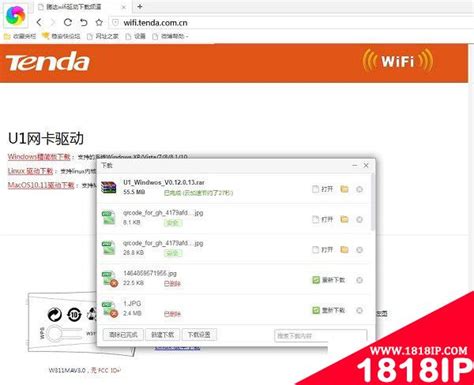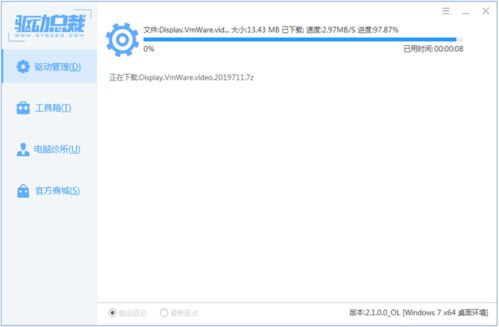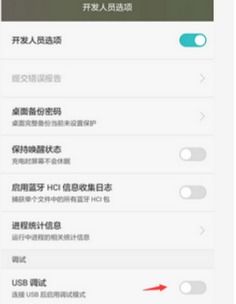安卓用户必看:轻松手把手教你安装USB驱动连接电脑
安卓手机连接电脑不再困扰:详细步骤教你手动安装USB驱动
在使用安卓手机的过程中,有时需要将手机连接到电脑上进行数据传输、备份、调试等操作。然而,很多用户发现将手机通过USB线连接到电脑后,电脑并不能识别手机,或者连接不稳定,导致无法进行后续操作。这些问题多数情况下是由于USB驱动没有正确安装或者版本不兼容导致的。本文将详细介绍如何在安卓手机上手动安装USB驱动,并成功连接到电脑,让你轻松解决连接问题。

一、准备工作
在进行手动安装USB驱动之前,你需要准备以下物品:

1. 一台安卓手机:确保手机已经解锁,并具备USB调试功能(可以在“开发者选项”中开启)。
2. 一根USB线:最好是原装数据线,以确保连接稳定。
3. 一台电脑:可以是Windows或Mac系统,但本文主要以Windows系统为例。
4. USB驱动安装包:可以从手机品牌官网或者第三方驱动下载网站获取。
二、下载USB驱动安装包
不同品牌的安卓手机需要的USB驱动是不同的,因此首先需要确定你的手机品牌,并从该品牌的官方网站下载对应的USB驱动安装包。例如,如果你是华为手机用户,你需要到华为官网的“服务与支持”页面,找到“驱动下载”区域,选择你的手机型号,下载相应的USB驱动安装包。
另外,一些第三方驱动下载网站也提供了多个品牌的USB驱动安装包,但需要注意的是,一定要选择可靠的网站下载,避免下载到病毒或恶意软件。
三、手动安装USB驱动
1. 连接手机与电脑
将安卓手机通过USB线连接到电脑。这时,电脑可能会弹出一些提示框,如“找到新硬件向导”或“安装设备驱动程序软件”等,你可以暂时忽略这些提示,直接进行下一步操作。
2. 打开设备管理器
在Windows系统中,你可以通过“控制面板”进入“设备管理器”。具体路径是:控制面板 > 硬件和声音 > 设备管理器。在设备管理器中,你可以看到所有连接到电脑的设备及其驱动状态。
3. 查找未识别的设备
在设备管理器中,找到带有黄色感叹号或红色叉号的设备,这些通常是未识别或驱动安装失败的设备。你可以通过设备的名称或描述,判断它是否是你刚刚连接的安卓手机。
4. 右键更新驱动程序
选中未识别的设备,右键点击,选择“更新驱动程序软件”。在弹出的对话框中,选择“浏览计算机以查找驱动程序软件”。
5. 选择下载的驱动安装包
接下来,你需要浏览到你下载的USB驱动安装包所在的文件夹,选中该文件夹,并点击“下一步”。Windows系统将自动搜索并安装该文件夹中的驱动程序。
6. 等待安装完成
安装过程中,你可能需要等待几分钟,具体时间取决于你的电脑配置和驱动安装包的大小。在安装过程中,你可能会看到一些提示框,如“Windows正在为此硬件搜索驱动程序软件”或“Windows已经成功安装此硬件的设备驱动程序软件”,你可以按照提示操作。
7. 检查设备管理器
安装完成后,再次打开设备管理器,检查之前带有黄色感叹号或红色叉号的设备是否已经变为正常状态。如果设备已经正常显示,并且没有黄色感叹号或红色叉号,那么说明USB驱动已经成功安装。
四、验证连接是否成功
为了验证安卓手机是否已经成功连接到电脑,你可以进行以下操作:
1. 文件传输
在手机和电脑之间传输文件,确保文件可以顺利传输,没有卡顿或失败的情况。
2. 调试模式
如果你是开发者,需要在电脑上调试安卓手机的应用,可以打开手机的“开发者选项”,开启“USB调试”功能,然后使用Android Studio或其他调试工具连接手机,确保可以成功识别并调试应用。
3. 其他应用
你还可以尝试使用其他需要连接手机的应用,如手机助手、备份软件等,确保它们可以正常工作。
五、常见问题及解决方案
1. 电脑无法识别手机
如果电脑无法识别手机,可能是USB线或USB接口的问题,你可以尝试更换USB线或USB接口。另外,确保手机已经开启了“USB调试”功能,并且选择了正确的USB连接模式(如“传输文件”或“仅充电”)。
2. 驱动安装失败
如果驱动安装失败,可能是下载的驱动安装包不兼容或损坏,你可以尝试重新下载驱动安装包,并确保下载的版本与你的手机和电脑系统兼容。另外,关闭电脑的防火墙和杀毒软件,有时也可以解决驱动安装失败的问题。
3. 手机连接不稳定
如果手机连接不稳定,可能是USB线或USB接口松动,你可以检查USB线和USB接口是否牢固连接。另外,确保手机和电脑没有过多的灰尘或杂物,以免影响连接稳定性。
4. 其他软件冲突
有时,电脑上的其他软件可能会与USB驱动产生冲突,导致连接不稳定或失败。你可以尝试关闭其他软件,并只保留必要的软件运行,以排除软件冲突的可能性。
六、总结
通过以上步骤,你可以轻松手动安装安卓手机的USB驱动,并解决连接电脑的问题。无论是进行数据传输、备份、调试等操作,都可以顺利进行。如果你遇到了连接问题,不要慌张,按照本文的步骤一步步操作,相信你一定可以解决问题。
此外,定期更新手机的USB驱动和系统,也可以提高连接稳定性和兼容性。如果你还有其他关于安卓手机连接电脑的问题,欢迎在评论区留言,我们会尽快为你解答。希望这篇文章对你有所帮助,让你的安卓手机连接电脑更加便捷!
- 上一篇: 暗黑西游记:终极制胜攻略大揭秘
- 下一篇: 如何参与LOL英雄联盟手游国服内测
-
 手动安装Apple Mobile Device USB驱动程序新闻资讯04-07
手动安装Apple Mobile Device USB驱动程序新闻资讯04-07 -
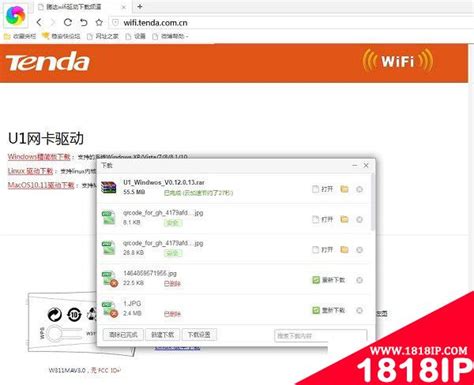 台式机轻松搞定!USB无线网卡驱动安装全攻略新闻资讯11-22
台式机轻松搞定!USB无线网卡驱动安装全攻略新闻资讯11-22 -
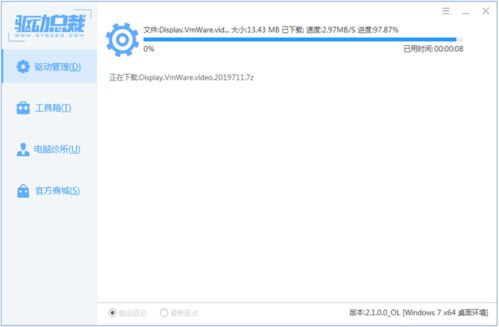 一键学会!驱动总裁教你轻松更新电脑驱动新闻资讯11-08
一键学会!驱动总裁教你轻松更新电脑驱动新闻资讯11-08 -
 跨境电商新手必看:从零到一,手把手教你如何成功跨界经营新闻资讯10-22
跨境电商新手必看:从零到一,手把手教你如何成功跨界经营新闻资讯10-22 -
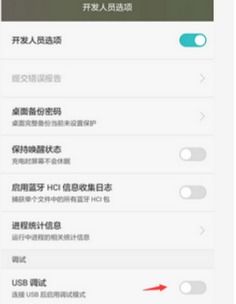 轻松解决!手机USB无法识别?教你快速识别手机USB的方法新闻资讯12-06
轻松解决!手机USB无法识别?教你快速识别手机USB的方法新闻资讯12-06 -
 如何将苹果手机照片传输至电脑新闻资讯05-11
如何将苹果手机照片传输至电脑新闻资讯05-11